Lasercutter

Grundlagen
Der Lasercutter hat zwei Laser: Einen roten Laserpointer, der weitestgehend harmlos ist. Dieser ist wie ein Laserpointer ungefährlich, solange man den direkten Strahl (z. B. mit einem Spiegel) höchstens für sehr kurze Zeit betrachtet. Das Betrachten des roten Punkts auf einem Objekt ist harmlos. Der eigentliche Laser (Infrarot mit hoher Leistung) ist für die Augen gefährlich, wird sofort abgeschaltet wenn die Schutzscheibe oder Frontklappe geöffnet wird. Von ihm geht keine Gefahr aus, solange die Schutzschalter nicht manipuliert werden. Manipulationen an den Schutzeinrichtungen sind streng verboten.
- Solange der Laser arbeitet, muss immer eine Person direkt beim Lasercutter sein und zusehen.
- Alle Arbeiten erfolgen eigenverantwortlich und auf eigenes Risiko.
- Nichts schrauben, nichts verstellen. Einzige Ausnahme ist die Höhe der Werkstückauflage mit den entsprechenden Tastern
- Die Werkstoffauflage (Lochblech) ist empfindlich, daher: Nicht darauf abstützen und nichts Schweres darauf stellen!
- Im Brandfall nur mit CO2-Löscher, niemals mit Pulver-, Schaum- oder Wasserlöscher löschen (Verschmutzung, Stromschlaggefahr)! Der Feuerlöscher steht unmittelbar außerhalb des Raumes.
Wenn der Laserkopf gegen etwas stößt, sofort den Not-Aus betätigen und die Betreuer informieren. Das Gerät muss außer Betrieb genommen werden (Netzstecker ziehen, Hinweiszettel anbringen) bis alle Achsen überprüft wurden.
Arbeitssicherheit
Wichtig ist, die am Gerät befindliche Arbeitsanweisung zu beachten. Diese ist auch verfügbar
Die 'Berufsgenossenschaft Energie Textil Elektro Medienerzeugnisse' hat ein E-Learning-Modul allgemein zu Laserschutz.
Materialien
Wenn ein Material nicht in der Liste steht, ist es nicht erlaubt! Viele Kunststoffe sehen ähnlich aus, und Baumärkte haben schon oft falsche Sorten verkauft, weshalb Kunststoffe ohne eindeutige Beschriftung nicht gelasert werden dürfen. Um ein neues Material in die Liste aufzunehmen, frage bei office (at) makerspacebonn.de an. Die Entscheidung treffen Betreuer mit ausreichendem chemischen Sachverstand in Absprache mit dem Vorstand. Es wird zuerst geprüft, ob korrosive oder relevante giftige Dämpfe entstehen. Dann gibt es einen Versuch ob das Material beim Lasern nicht spritzt, fürchterlich stinkt oder ähnliches. Wenn alles passt, wird das Material in die Liste aufgenommen
erlaubte Materialien
- unbrennbares zum Gravieren: Metall, Glas, Keramik, Stein
- Leder (kein Kunstleder)
- dünne Lackschichten auf Metall (außer Teflonbeschichtung)
- Kunststoffe: Acrylglas (PMMA, auch Plexiglas), PET (Overheadfolie, Bayer Vivak), Moosgummi (EVASchaum), POM (Polyoxymethylen, Delrin)
- Papier, Pappe, Holz (auch Sperrholz, MDF, HDF und ähnliche Werkstoffe nur aus Holz und Leim)
- „trockene“ Nahrungsmittel, soweit bekannt, wie zum Beispiel Äpfel (nur gravieren), Brezen, ...
- PE Polyethylen / PP Polypropylen
- PC Polycarbonat bis 1mm Dicke
- Baumwolle (auch Viskose), Leinen
- Bastelfilz, wenn aus Viskose oder Viskose-Wolle-Mischung (Wolle stinkt beim Lasern)
verbotene Materialien
- im Zweifelsfall: alles was nicht erlaubt ist
- nicht eindeutig identifizierbare Kunststoffe („irgendwas durchsichtiges“)
- spritzendes oder stark wässriges Material (Schokolade, ...)
- Schallplatten aus Vinyl (ist PVC !! )
- ABS, Epoxidharz (GFK, CFK, Platinen)
- PS Polystyrol / PC Polycarbonat dicker als 1 mm, weil es beim Lasern spritzt
- PA Polyamid / PU Polyurethan / Textilien mit Nylon- oder Elastan-Anteil / NBR-Gummi Nitrilkautschuk / alle Stoffe, die gleichzeitig H-, C- und N-Atome enthalten: entwickelt Blausäure (HCN)
- halogenhaltige Kunststoffe: PVC = Vinyl = Neopren, PTFE = Teflon (z. B. als „glitschige“ Beschichtung von Taschenmessern), PFA, ...
Bilder erstellen
im Wiki des FabLab Karlsruhe gibt es dazu eine kurze Anleitung
Benutzung des Lasers
Gerät einschalten
An der rechten Seite des Geräts befinden sich mehrere Kippschalter. Der oberste ist der Hauptschalter. Die anderen Schalter aktivieren Ventilation, Wasserkühlung und die Stromzufuhr zum Laser. Es müssen alle Schalter eingeschaltet werden, bevor Du die Bearbeitung startest. Fehlende Kühlung oder Ventilation können zur Beschädigung des Geräts führen. Hänge den Abluftschlauch aus dem offenen Fenster heraus, um die Partikelbelastung im Raum niedrig zu halten.
Homing und Koordinatensystem
Bei Einschaltung und nach jedem Reset fährt der Laserkopf zurück in die "Machine origin"-Position. Diese befindet sich oben links. Sollte der Laserkopf nicht in die obere linke Ecke fahren, dann benachrichtige bitte einen Verantwortlichen. Das Gerät verfügt nur über Endschalter bei der Ursprungskoordinate für X und Y und kann bei fehlendem Homing über den Rand der Arbeitsfläche hinausfahren, was im besten Falle nur zur Zerstörung des Arbeitsstücks führt, im schlimmsten Fall aber die Maschine beschädigt.
Das Koordinatensystem hat seinen Ursprung (0,0) oben links. Die X-Achse verläuft positiv nach rechts, die Y-Achse verläuft positiv nach unten.
Einstellung der Arbeitshöhe
Vor Start des Bearbeitungsvorgangs muss der Abstand zum Arbeitsstück eingestellt werden. Dazu befindet sich ein 3d-gedruckter Fokushelfer in der linken Schublade unter dem Gerät. Lege dein Arbeitsstück auf den Tisch und verstelle den Arbeitsabstand mit den beiden runden roten Tasten auf der rechten Seite des Laserschneiders, bis der Fokushelfer noch gerade so unter den Laserkopf passt. Bitte vermeide es, den Laserkopf auf den Fokushelfer aufzusetzen, um den Laserkopf nicht zu verstellen.
Verbindung zum PC
Fahre den PC hoch und starte das Programm "Autolaser" über die Desktopverknüpfung. Das Programm stellt dann automatisch die Verbindung zum Laserschneider her.
Bild lasern
Das Handbuch von Autolaser zur genauen Benutzung findest du unter dem Menüpunkt "Hilfe", hier nur ein kurzer Einstieg, wie man ein Bild lasert.
Einstellungen für die Geschwindigkeit
Folgende Einstellungen für die Geschwindigkeit und Anzahl der Durchläufe sind von Anwendern getestet und für gut befunden worden
| Material | Dicke | Laserpower | Geschwindigkeit | Anzahl Wiederholungen |
|---|---|---|---|---|
| Sperrholz, Pappel | 4 mm | 85% | 10 mm/s | 0 |
| Sperrholz, Pappel | 5 mm | 85% | 15 mm/s | 2 |
| Sperrholz, Pappel | 15 mm | 95% | 5 mm/s | 1 |
| Multiplex, Birke | 6 mm | 30 % | 40 mm/s | 12 |
| MDF | 3 mm | 30 % | 30 mm/s | 4 |
| MDF | 3 mm | 40 % | 20 mm/s | 2 |
| MDF | 5 mm | 30% | 20 mm/s | 4 |
| HDF | 3 mm | 30 % | 20 mm/s | 4 |
| Hartfaser, roh | 3 mm | 30 % | 20 mm/s | 4 |
Diese Tabelle soll laufend ergänzt werden. Neue oder geänderte Einstellungen bitte mitteilen.
Import in Autolaser
Importiere dein Bild (PNG, JPEG, oder ähnliches) per Datei -> Importieren. Passe danach die Größe an, entweder mittels der Pfeile am Rand des Bildes oder per direkter Eingabe in die Felder oben linsk unter dem Menü. Mit Druck auf den "BMP"-Button kannst Du beeinflussen, wie dein Bild später in Schneidbefehle umgesetzt wird. Für einen hochkontrastreichen Schnitt reicht es, das Bild so wie es ist zu lasern. Für mehr Details spiele mit den Dithering-Einstellungen.
Danach gilt es, das Bild auf der Arbeitsfläche zu platzieren. Manövriere den Laserkopf mit den Pfeiltasten am Gerät selber an die obere linke Ecke des gewünschten Ausschnitts. Drücke dann die "Origin"-Taste unter den Pfeiltasten. Ein Piepton quittiert die Eingabe. Daraufhin kannst du in Autolaser per "Rahmen" den Ausschnitt abfahren lassen. Sobald der Umriss passt, klickst du auf "Vorschau", um die ungefähre Zeitdauer und ein Vorschaubild zu erhalten. Wenn du zufrieden bist, musst du nur noch auf "Start" klicken. Der Schnittplan wird in die Maschine geladen (das kann etwas dauern) und im Anschluss sofort ausgeführt.
Während des Laserns
Überprüfe bitte regelmäßig den Arbeitsfortschritt. Ein Brand ist zu vermeiden. In Notfällen betätige den Notausknopf auf der Maschine.
Danach
Aufräumen nicht vergessen. Fokushelfer bitte zurück in die Schublade legen. Öffne das untere Fach des Laserschneiders und räume eventuell heruntergefallenes Material heraus.
Videoanleitung: Lasercutter Einführung